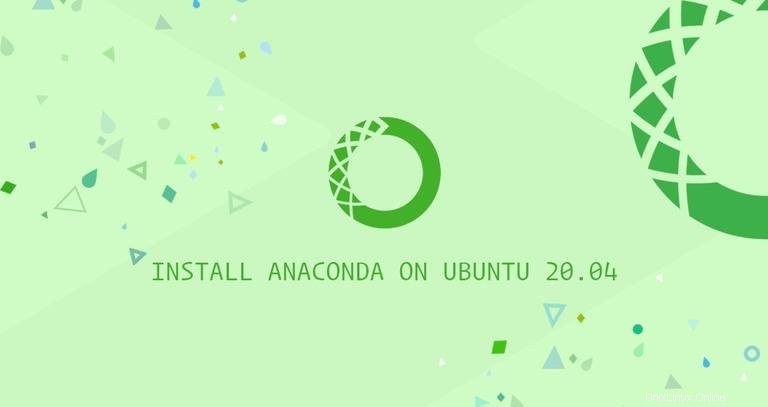
Anaconda è una popolare piattaforma di data science e machine learning Python/R, utilizzata per l'elaborazione di dati su larga scala, l'analisi predittiva e l'informatica scientifica.
La distribuzione Anaconda viene fornita con 250 pacchetti di dati open source e più di 7.500 pacchetti aggiuntivi possono essere installati dai repository Anaconda. Include anche il conda strumento da riga di comando e un'interfaccia utente grafica desktop chiamata Anaconda Navigator.
Questo tutorial ti guiderà attraverso l'installazione di Anaconda Python Distribution su Ubuntu 20.04.
Installazione di Anaconda #
Al momento della stesura di questo articolo, l'ultima versione stabile di Anaconda è la versione 2020.02. Prima di scaricare lo script di installazione, visita la pagina Download e controlla se è disponibile una nuova versione di Anaconda per Python 3 per il download.
Completa i seguenti passaggi per installare Anaconda su Ubuntu 20.04:
-
Anaconda Navigator è una GUI basata su QT. Se stai installando Anaconda su un computer desktop e desideri utilizzare l'applicazione GUI, installa i seguenti pacchetti. Altrimenti, salta questo passaggio.
sudo apt install libgl1-mesa-glx libegl1-mesa libxrandr2 libxrandr2 libxss1 libxcursor1 libxcomposite1 libasound2 libxi6 libxtst6 -
Scarica lo script di installazione di Anaconda con il tuo browser web o
wget:wget -P /tmp https://repo.anaconda.com/archive/Anaconda3-2020.02-Linux-x86_64.shIl download potrebbe richiedere del tempo a seconda della velocità della tua connessione.
-
Questo passaggio è facoltativo, ma si consiglia di verificare l'integrità dei dati dello script.
Usa il
sha256sumcomando per visualizzare il checksum dello script:sha256sum /tmp/Anaconda3-2020.02-Linux-x86_64.shL'output dovrebbe essere simile a questo:
2b9f088b2022edb474915d9f69a803d6449d5fdb4c303041f60ac4aefcc208bb /tmp/Anaconda3-2020.02-Linux-x86_64.shAssicurati che l'hash stampato dal comando sopra corrisponda a quello disponibile su Anaconda con Python 3 sulla pagina Linux a 64 bit per la tua versione di Anaconda appropriata.
https://docs.anaconda.com/anaconda/install/hashes/Anaconda3-2020.02-Linux-x86_64.sh-hash/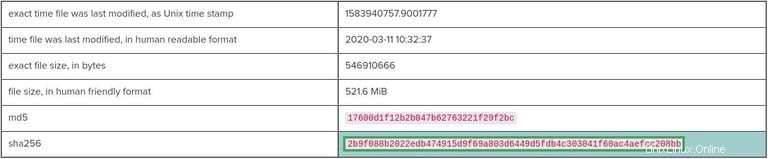
-
Esegui lo script per avviare il processo di installazione:
bash /tmp/Anaconda3-2020.02-Linux-x86_64.shDovresti vedere un output come il seguente:
Welcome to Anaconda3 2020.02 In order to continue the installation process, please review the license agreement. Please, press ENTER to continue >>>Premi
ENTERcontinuare. Per scorrere la licenza, utilizzare ilENTERchiave. Una volta terminata la revisione della licenza, ti verrà chiesto di approvare i termini della licenza:Do you approve the license terms? [yes|no]Digita
yesper accettare la licenza e ti verrà chiesto di scegliere il percorso di installazione:Anaconda3 will now be installed into this location: /home/linuxize/anaconda3 - Press ENTER to confirm the location - Press CTRL-C to abort the installation - Or specify a different location belowLa posizione predefinita dovrebbe andare bene per la maggior parte degli utenti. Premi
ENTERper confermare la posizione.L'installazione potrebbe richiedere del tempo e, una volta completata, lo script ti chiederà se desideri eseguire
conda init. Digitayes.Installation finished. Do you wish the installer to initialize Anaconda3 by running conda init? [yes|no]Questo aggiungerà lo strumento da riga di comando
condaalPATHdel tuo sistema .Per attivare l'installazione di Anaconda, puoi chiudere e riaprire la tua shell o caricare il nuovo
PATHvariabile di ambiente nella sessione della shell corrente digitando:source ~/.bashrcPer verificare l'installazione digitare
condanel tuo terminale.
Questo è tutto! Hai installato con successo Anaconda sulla tua macchina Ubuntu e puoi iniziare a usarlo.
Se hai installato Anaconda su un sistema desktop, apri la GUI di Navigator inserendo anaconda-navigator nel tuo terminale:
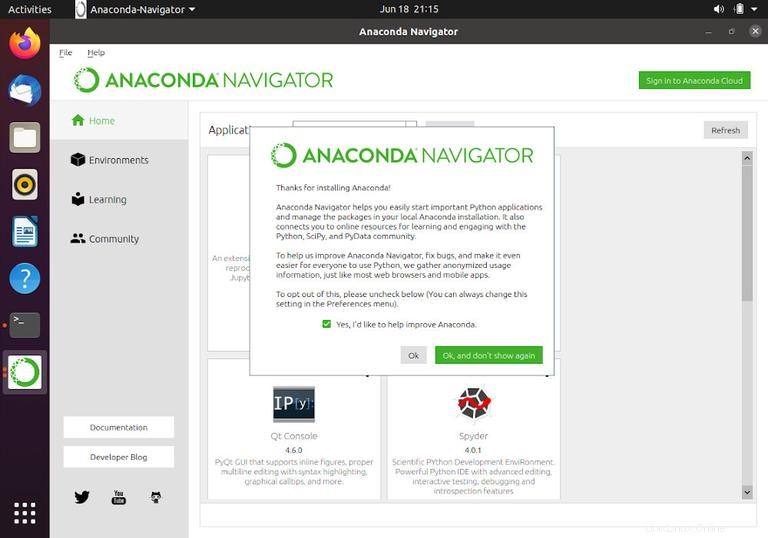
Aggiornamento di Anaconda #
L'aggiornamento di Anaconda è un processo piuttosto semplice. Apri il tuo terminale e inserisci:
conda update --all
Se ci sono aggiornamenti, conda visualizzerà un elenco e ti chiederà di confermare l'aggiornamento:
The following packages will be UPDATED:
anaconda-navigator 1.9.12-py37_0 --> 1.9.12-py37_1
conda 4.8.2-py37_0 --> 4.8.3-py37_0
conda-package-han~ 1.6.0-py37h7b6447c_0 --> 1.6.1-py37h7b6447c_0
Proceed ([y]/n)?
È una buona idea aggiornare regolarmente l'installazione di Anaconda.
Disinstallazione di Anaconda #
Se vuoi disinstallare Anaconda dal tuo sistema Ubuntu, rimuovi la directory di installazione di Anaconda e tutti gli altri file che sono stati creati durante l'installazione:
rm -rf ~/anaconda3 ~/.condarc ~/.conda ~/.continuum
Apri il ~/.bashrc file e rimuovere la directory Anaconda dal PATH variabile d'ambiente:
# >>> conda initialize >>>
# !! Contents within this block are managed by 'conda init' !!
__conda_setup="$('/home/linuxize/anaconda3/bin/conda' 'shell.bash' 'hook' 2> /dev/null)"
if [ $? -eq 0 ]; then
eval "$__conda_setup"
else
if [ -f "/home/linuxize/anaconda3/etc/profile.d/conda.sh" ]; then
. "/home/linuxize/anaconda3/etc/profile.d/conda.sh"
else
export PATH="/home/linuxize/anaconda3/bin:$PATH"
fi
fi
unset __conda_setup
# <<< conda initialize <<<